| Cool Folders | ФотоЛандия | КиноЭкран | ИсраБард | "Леда" |
 |
| Главная | Вход |   |
|
|||||
|
|||||
|
| Фотоландия>> | Мой фотоальбом | Статьи | Форум | Поиск |
| Новости ФотоЛандии | Новости фототехники | Новости фотомира | Фотогалереи |
| Уроки фотографии | Обработка фотографий | История фотографии | Фото курьёзы |
| 12-01-04, 13:55 | ||
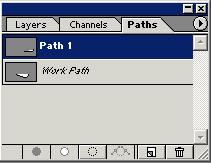 Для работы с контурами существует палитра контуров (Paths) Допустим, вы обвели какой-нибуль чайник или иной объект (см. обтравочный контур). Теперь посмотрите в палитру Paths. Ваш контур представлен там под именем Work Path. Если собираетесь этот контур в дальнейшем использовать, советую дать ему имя (двойной щелчок по Work Path) — это будет Path 1. Если этого не сделать, то при создании следующего контура предыдущий исчезнет, так как Work Path — контур рабочий. В нижней части опять же иконки.  Заливка контура цветом foreground. Заливка контура цветом foreground. Обводка контура (последним использующимся инструментом рисования). Обводка контура (последним использующимся инструментом рисования).  Загрузка выделения из контура. Загрузка выделения из контура. Сохранение выделения как контур. Сохранение выделения как контур.И знакомые уже по палитре Layers значки создания и удаления слоя. Все вышеперечисленное можно найти и в контекстном меню палитры Paths. Понятие обтравочного контура. Инструмент"перо" служит скорее не для рисования, а для выделения объектов. Допустим, у вас есть фотография любимого(ой) на фоне местной свалки. Естественно, вы хотите "переместить " дорогого человека ну если не на Канары, то уж в какое-нибудь более симпатичное место. Придется драгоценного(ую) "выделить". А для этого необходимо его(ее) обвести. Вот тут-то и пригодится умение работать пером, создавая как гладкие, так и ломаные линии. 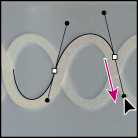 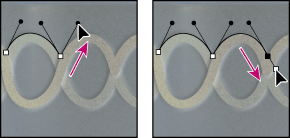 Попробуйте поупражняться самостоятельно, обводя для начала к примеру чайник. Не забудьте, заканчивая обводить объект, контур нужно замкнуть. Этот контур будет обтравочным (вокруг объекта). Рекомендуемый масштаб при создании контура: от 200% Увеличение масштаба 1. CTRL > "+" 2. Нажатие по рабочей области инструментом Уменьшение масштаба 1. CTRL > "-" 2. Нажатие по рабочей области инструментом ( при нажатом ALT). ВАЖНО! При большом масштабе вам потребуется передвигаться по вашей картинке. Нажмите ПРОБЕЛ, курсор станет в виде руки и этой рукой можно будет "ухватиться" за часть картинки и таскать ее в разные стороны. Повторяю — все это при нажатом ПРОБЕЛЕ! Именно этим так удобен этот способ. Вы отпускаете ПРОБЕЛ и можете продолжать работать, например, создавать контур. | ||
| Источник: | Открытые уроки. Факультет Переподготовки Специалистов. |
| URL: | http://photoshop.avalon.ru/Photoshop/paths_trav.htm |
| Просмотров: | 9812 |
|
|
|
|
| 0.011 сек (7 запросов за 0.002 сек) | © 2002-2020, Cool Folders by Cool Programmer from Nazareth, admin@coolfold.com |